Технические проблемы Call of Duty: Modern Warfare (2019)
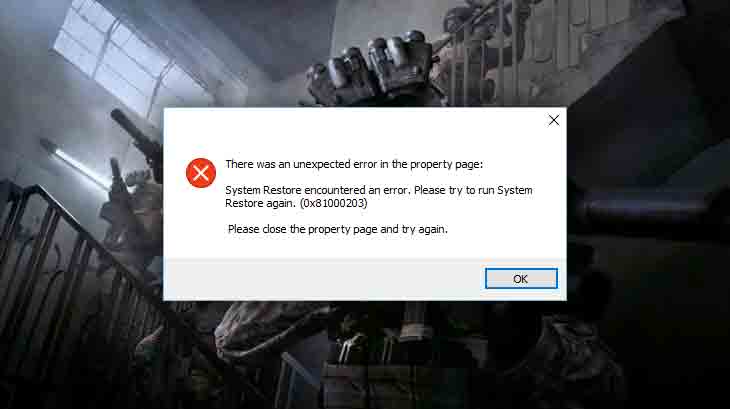
Готовьтесь уйти в тень. Modern Warfare возвращается. Новая инкарнация популярной серии шутеров снова с нами.
Modern Warfare вышла на ПК 25 октября 2019 года. Разработчик – Infinity Ward. Если у вас возникли технические проблемы с игрой, то первым делом проверьте свой ПК на соответствие системным требованиям.
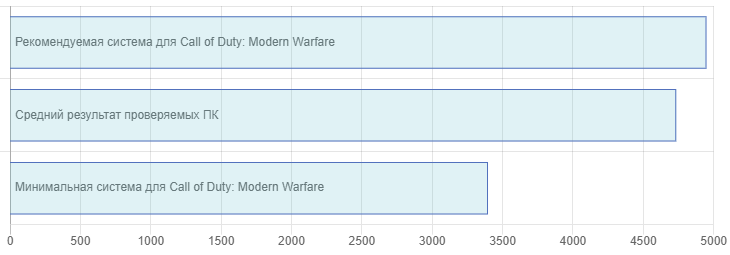
Ниже вы также можете проверить системные требования для королевской битвы Call of Duty: Warzone.
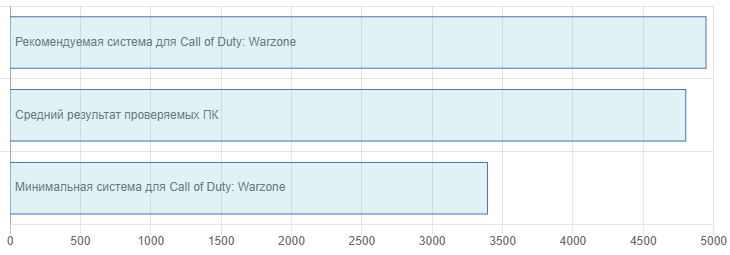
Если вам самостоятельно удалось найти решение какой-либо проблемы, пожалуйста помогите другим пользователям и напишите о своем варианте решения в комментариях.
Важно: Путь к игре не должен содержать русских букв и спец. символов. Все названия папок должны быть на латинице.
Чаще всего игроки сталкиваются со следующими проблемами:
- Ошибка «Недостаточно памяти»
- Ошибки звука / Нет голосов
- Оптимизация Call of Duty: Modern Warfare (2019) / Слабый ПК
- Вылетает на рабочий стол
- Не на полный экран
- При запуске ничего не происходит
- Низкая производительность
- Call of Duty: Modern Warfare (2019) перестала запускаться
- Зависла в процессах
- Ошибка при установке
- «Синий экран смерти» (BSOD)
- Ошибка Microsoft Visual C++ 2015
- Ошибка DirectX
- Ошибка 0xc000007b
- Не работает управление
- Не сохраняется
- Черный экран Call of Duty: Modern Warfare (2019)
- Call of Duty: Modern Warfare (2019) фризит
- Ошибки DLL
Ошибка «Недостаточно памяти»
Возможные причины: игре не хватает оперативной памяти; на жестком диске не хватает места для файла подкачки; вы сами настраивали размер файла подкачки (или отключили его, или использовали софт); некая программа вызывает утечку памяти (откройте диспетчер задач CTRL+ALT+DELETE и отсортируйте приложения по потреблению памяти).
Ошибки звука / Нет голосов в Call of Duty: Modern Warfare (2019)
Прежде всего перезагрузите компьютера, а затем протестируйте есть ли звук в операционной системе: кликните два раза значок динамика в системном трее (рядом с часами), после чего кликайте по ползунку громкости.

Если никаких звуков вы не слышите, то кликните правой кнопкой мыши (ПКМ) по иконке динамика и перейдите в «Устройства воспроизведения». В разделе вопроизведение посмотрите, какой источник звука установлен по-умолчанию. По нему ПКМ и нажать «Проверка». Если звука нет, то ПКМ по иконке и выбрать «Обнаружить неполадки со звуком».
Звуки есть в Windows, но в игре не слышно:
Проверить настройки звука в настройках самой игры. Обновить DirectX, а также драйвер звуковой карты.
Есть звук, но нет голосов:
Были повреждены файлы озвучки при установке. Проверьте целостность файлов игры.
Оптимизация Call of Duty: Modern Warfare (2019) на ПК
Это достаточно объемная тема. Можно выполнить несколько действий для роста производительности.
Nvidia / AMD
Используйте пониженные настройки графики
Самое главное и самое простое. Чем проще графика, тем меньшая нагрузка на видеокарту. Чем ниже разрешение, тем меньшая нагрузка на процессор и видеокарту. Большой эффект на производительность оказывают тени, сглаживание и качество текстур.
Используйте разгон видеокарты и процессора
Такие компоненты вашего компьютера, как процессор и видеокарта можно заставить работать немного быстрее благодаря разгону. Вы также можете разогнать оперативную память, но в большинстве случаев это незначительно влияет на производительность. Самая популярная утилита для разгона видеокарт MSI Afterburner. Учтите, что некоторые процессоры в принципе нельзя разогнать. Важно: разгон встроенных в чипсет (интегрированных) видеокарт зачастую лишен всякого смысла. Подробные шаги по разгону смотрите в инструкциях к специализированному софту
Используйте софт от производителя видеокарты
NVIDIA GeForce Experience / AMD Gaming Evolved / Intel HD Graphics Control Panel - специальные программы с полезными инструментами, в которых можно найти оптимизацию игр.
Подробное описание
Используйте утилиты для очистки от мусора и ненужных файлов
Существуют различные специальные программы для оптимизации и очистки PC. Glary Utilities 5 - популярная утилита с полным спектром инструментов, направленных на очистку системы от ненужных файлов.
Дефрагментация и очистка диска
Откройте свойства диска. Откройте вкладку «Сервис» -> нажмите кнопку «Оптимизировать (или дефрагментировать)». Используйте также проверку (вкладка «Сервис») и очистку (вкладка «Общие») диска.
Панель управления NVIDIA / AMD
Откройте панель управления NVIDIA (или AMD) перейдите на вкладку «Управление параметрами 3D» (NVIDIA), или Игры -> Настройки 3D-приложений (AMD). Вы можете задать здесь как глобальные настройки обработки графики, так и отдельно для Call of Duty: Modern Warfare (2019). Или перейдите в «Регулировка настроек изображения с просмотром» (для NVIDIA), далее «Пользовательские настройки -> Производительность», передвинув ползунок до конца влево.
Убрать из автозагрузки лишние программы
Нажмите кнопку «Пуск» (или клавишу с логотипом Windows слева от пробела). Введите команду msconfig, нажмите Enter. Откроется окно конфигурации системы на вкладке «Автозагрузка» (в Win 10 нажать CTRL+ALT+DELETE и выбрать ту же самую вкладку). Здесь собраны все программы, которые подгружаются при запуске Windows. Отключите загрузку всего ненужного (отключайте только то, что знаете для чего используется, иначе вы можете повредить работу системы). Перезагрузите компьютер. Отключите временно программы (антивирус, Skype и т.д.). Запустите Call of Duty: Modern Warfare (2019).
Повысьте эффективность работы операционной системы
Включите простое оформление рабочего стола без ресурсоемких эффектов, деактивируйте индексирование поиска, встроенные отладчики и другое.
Увеличить оперативную память с помощью флешки
Щелкните правой кнопкой мыши на флешке и выберите «Свойства». Откройте вкладку «Ready Boost», выбрать «Использовать это устройство» (“Use this device”).
Call of Duty: Modern Warfare (2019) вылетает на рабочий стол
Попробуйте временно отключить антивирус (особенно в случае с Avast!). Также смотрите советы в разделе ошибок при запуске.
Call of Duty: Modern Warfare (2019) не на весь экран
Нажмите ALT+ENTER. Проверьте настройки игры (оконный режим, разрешение и т.д.). В некоторых случаях помогает изменение частоты обновления (в панели управления Nvidia) с 60 Гц на 59 Гц (нажать «Применить»), и снова вернуть на 60 Гц. Еще один способ: также в панели управления Nvidia перейти в раздел «Регулировка размера и положения рабочего стола». В правом верхнем углу нажать «Восстановить».
При запуске Call of Duty: Modern Warfare (2019) ничего не происходит
Метод: Перезапустите клиент Epic Games Store
Перезагрузите компьютер.
Повторите проверку проблемы.
Скачайте и установите VC++ 2013.
https://www.microsoft.com/en-us/download/details.aspx?id=40784
И другие необходимые библиотеки.
DirectX 9.0c: https://www.microsoft.com/ru-RU/download/details.aspx?id=34429
VC++ 2012: https://www.microsoft.com/ru-RU/download/details.aspx?id=30679
VC++ 2015: https://www.microsoft.com/ru-RU/download/details.aspx?id=48145
Попробуйте удалить Visual C++. Затем установите Visual C++.
Если Call of Duty: Modern Warfare (2019) не запускается и при этом не появляется никаких ошибок. Если вы запускаете игру впервые, то попробуйте просто подождать.
Рекомендации от разработчиков:
Установите последнюю версию драйвера графической карты
Убедитесь, что вы используете последние версии Nvidia PhysX (для видеокарт Nvidia) и DirectX.
Directx Webinstall: http://www.microsoft.com/download/en/confirmation.aspx?id=35
Убедитесь, чтобы в настройках панели управления Nvidia опция была установлена на «Application Controlled» (Управление из приложения).
Попробуйте запустить игру от имени администратора.
Попробуйте понизить разрешение экрана перед запуском игры.
Убедитесь, чтобы ваша операционная система Windows и стороннее программное обеспечение было обновлено до новых версий.
Загрузите Visual C ++ 2017 Redistributable:
Для Windows 64-bit:
Для Windows 32-bit:
Установите обе версии.
Также, установите/обновите ПО .NET:
Microsoft .NET Framework 4.7.1
DirectX End-User Runtime Web Installer – вероятно, вы уже его установили
Смотрите дополнительные рекомендации ниже:
Для Windows:
- Проверьте версию операционной системы, убедитесь в том, что стоят все необходимые обновления
- Перезагрузите компьютер
- Переустановите игру
- Попробуйте отключить программы, которые могут конфликтовать с игрой (антивирусы, файрволы и тд)
- Удостоверьтесь, что ПК удовлетворяет минимальным требованиям
- Удостоверьтесь, что на системном диске есть свободное место в размере 5-6 Гб
- Просканируйте PC антивирусом
- В некоторых случаях может помочь переустановка операционной системы
Для Mac OS:
- Обновите версию Mac OS
- Попробуйте временно отключить программы, потенциально конфликтующие с игрой (антивирусы, файрволы и тд)
- Удостоверьтесь, что ПК соответствует минимальным системным требованиям Call of Duty: Modern Warfare (2019)
Увеличить производительность в Call of Duty: Modern Warfare (2019)
Безусловно, проще всего увеличить FPS путем апгрейда компонентов ПК, но сначала стоит попробовать бесплатные методы. Установите самый свежий драйвер видеоадаптера (Nvidia, AMD или Intel). Выполните перезагрузку ПК. Уменьшите разрешение и выберите низкое качество эффектов в настройках графики. Не используйте различные ускорители и "бустеры", поскольку они могут содержать вредоносное ПО, и при этом их реальная полезность чаще всего крайне незначительна. В то время как вы можете заразить вирусом свой компьютер. Переустановите Windows. Этот метод следует использовать как последнее средство, если прочие методы не сработали. Причина кроется в том, что со временем операционная система обрастает ненужными процессами так сильно, что заметно тормозится работа приложений. Читайте рекомендации по оптимизации Call of Duty: Modern Warfare (2019).Call of Duty: Modern Warfare (2019) перестала запускаться
Какие изменения вы производили на компьютере? Возможно причиной проблемы стала установка новой программы. Откройте список установленных программ (Пуск -> Установка и удаление программ), отсортируйте по дате. Удалите недавно установленные. Переустановите Call of Duty: Modern Warfare (2019).
Также проверьте диспетчер задач. Если запущены копии процессов Call of Duty: Modern Warfare (2019), завершите их все.
Call of Duty: Modern Warfare (2019) висит в процессах
Запустите Call of Duty: Modern Warfare (2019) в режиме совместимости с другой ОС.
Иногда проблемой является надстройка драйвера Nvidia GeForce Experience. Отключите в ней все оптимизации для игры.
На видеокартах AMD проблемы может создавать приложение Gaming Evolved (Raptr). Попробуйте его временно отключить или удалить.
Если в диспетчере задач есть Nvidia Capture Service, попробуйте завершить процесс. Завершите другие процессы, связанные с захватом видео.
Обновите драйвер видеокарты.
Также см. советы «Не запускается».
Ошибка при установке Call of Duty: Modern Warfare (2019)
Зависла установка. Путь к игре не должен содержать русских букв, только латиница. Выполните проверку и очистку жесткого диска (в редких случаях может помочь замена кабеля SATA). Попробуйте изменить путь установки.
Call of Duty: Modern Warfare (2019) - BSOD или «Синий экран»
BSOD, как правило, означает какую-то серьезную неполадку в вашей системе, которая не связана с игрой. Первым делом проверьте свой блок питания. При перегреве он будет отключаться. Также, если системе не хватает от него питания, то возможны различные ошибки, включая BSOD. Проведите тестирование других компонентов вашего ПК. В сети можно найти различные утилиты для проверки памяти, жесткого диска и видеокарты.
Ошибка Microsoft Visual C++ 2015
"The following component(s) are required to run this program: Microsoft Visual C++ 2015 Runtime"
Установите недостающую библиотеку с сайта Microsoft
Ошибка DirectX в Call of Duty: Modern Warfare (2019)
Ошибки вида: DirectX Runtime Error, DXGI_ERROR_DEVICE_HUNG, DXGI_ERROR_DEVICE_REMOVED, DXGI_ERROR_DEVICE_RESET.
- Выполнить «чистую» установку только драйвера видеокарты. Не устанавливать аудио, GeForce Experience ... То же самое в случае AMD.
- Отключить второй монитор (при наличии) и любые другие периферийные устройства.
- Отключить G-Sync.
- Использовать средство проверки системных файлов
- Для карт NVIDIA. Правый клик по рабочему столу -> Панель управления NVIDIA. Вверху, где Файл, Правка, Вид ... нажмите «Справка» и включите «Режим отладки».
- Иногда причиной может являться перегрев видеокарты. Используйте утилиту FurMark для проверки работы видеокарты под нагрузкой. Попробуйте понизить частоты. Более подробную информацию смотрите в интернете по запросам: андервольтинг и понижение частоты видеокарты.
Call of Duty: Modern Warfare (2019) и ошибка 0xc000007b
This application was unable to start correctly (0xc000007b). Самая частая причина появления ошибки при запуске приложения 0xc000007b — проблемы с драйверами NVidia.
- Переустановите драйвера видеокарты
- Попробуйте запустить игру от имени администратора
- Установите/обновите DirectX, Visual C++, .Net Framework. Все файлы загружайте только с официального сайта Microsoft.
- Откройте командную строку «Выполнить» через меню «Пуск» и пропишите sfc /scannow. С помощью этой команды ваш ПК просканирует системные файлы и исправит некоторые ошибки.
- Удалите лишний софт, который может конфликтовать с видеодрайвером. В основном это различные "улучшатели" графики. Чем меньше у вас работает дополнительных приложений, тем лучше.
- Скачайте и распакуйте Dependency Walker 64bit.
- Запустите программу, перейдите в View > Full paths. Теперь выберите файл .exe Call of Duty: Modern Warfare (2019). После того как вы выбрали .exe игры может всплывать окно в котором вы увидите ошибки, просто закройте его. В разделе module, прокрутите блок вниз до конца ошибки и вы увидите несколько значений в столбцах.
- Теперь в колонке CPU все DLL файлы должны быть x64-битные для вашей игры. Если есть x86 DLL-файл будет в красном столбце CPU. Этот файл и вызывает ошибку 0xc000007b.
- Теперь перейдите на сайт dll-files.com и скачайте там 64-битную версию этого DLL файла и поместить его в корневую папку с игрой и в C:\Windows\system32. Игра теперь должна запустится без проблем.
Не работает управление в Call of Duty: Modern Warfare (2019)
Вытащите устройство ввода (геймпад, мышь) из USB и снова вставьте. Если не работает мышь и клавиатура, то попробуйте отключить геймпад и другие USB-устройства.
Call of Duty: Modern Warfare (2019) Не сохраняется
Путь к игре не должен содержать русских букв, только латиница.
Черный экран Call of Duty: Modern Warfare (2019)
Черный экран а также белый экран, либо другие цвета, может говорить о разных ошибках, тем не менее наиболее часто это связано с какой-либо ошибкой со стороны видеоподсистемы, и реже причиной может быть модуль оперативной памяти. Кроме того отключите разгон компонентов ПК в том случае, если используется.
Способы решения данной проблемы
Оконный режим через .exe
- Кликните правой кнопкой мыши по ярлыку игры на рабочем столе, и перейдите в "Свойства"
- В строке "Объект" после кавычек (") добавить " -windowed "
- "C:\Games\Call of Duty: Modern Warfare (2019)\Bin\Win64\Call of Duty: Modern Warfare (2019).exe" –windowed
Причиной черного экрана могут быть программы для захвата видео: Fraps, AMD ReLive, Flashback Express и т.д.
Также ошибки могут вызывать приложения, связанные с обработкой видео в играх. К примеру: ReShade, Saturation Toggler и многие другие. Всевозможные модификации также могут приводить к ошибке. Запомните элементарное правило: чем меньше программ работает одновременно с игрой, тем лучше. Закройте все ненужное.
Виновником проблемы в некоторых случаях является оперативная память PC.
- Выполните диагностику с использованием специальной программы для проверки оперативной памяти. Например: MemTest. Про способ проверки памяти встроенным приложением в Windows 10, 8, 7 читайте здесь.
- Попробуйте поменять модули памяти на другие слоты.
- Если в ПК несколько модулей, то попробуйте оставить только один.
- Детальные инструкции по диагностике памяти можно найти на специализированных сайтах.
Call of Duty: Modern Warfare (2019) зависает
Постоянные зависания могут являться причиной нестабильной работы компьютера. Отключите разгон компонентов ПК при условии, что он используется. Выполните диагностику жесткого диска, оперативной памяти, процессора и видеокарты. Специализированные утилиты можно найти в интернете. Более подробно смотрите рекомендации по оптимизации Call of Duty: Modern Warfare (2019).Ошибка DLL в Call of Duty: Modern Warfare (2019)
Ошибки вида: dll is missing, d3d11.dll, msvcp110.dll не найден и другие.
ВАЖНО: не рекомендуется скачивать DLL-файлы со сторонних сайтов в попытке заменить ваши отсутствующие или поврежденные файлы DLL. Используйте этот вариант только в крайнем случае.
Обратите внимание, что путь к игре не должен содержать русских букв, только латиница!
Стандартные действия при появлении ошибки DLL:
- Перезагрузите компьютер
- Восстановите удаленный DLL-файл из корзины (или используйте программу восстановления файлов). Разумеется этот вариант подойдет в том случае, если вы удаляли файл
- Просканируйте компьютер на вирусы и вредоносные программы
- Используйте восстановление системы (смотрите инструкции в интернете)
- Переустановите Call of Duty: Modern Warfare (2019)
- Обновите драйверы
- Использование средство проверки системных файлов в Windows 10 (смотрите инструкции в интернете)
- Обновите Windows при наличии патчей
- Выполните чистую установку Windows
- Если после чистой установки Windows ошибка DLL сохраняется, то эта проблема связана не с программным обеспечением, а с компонентами вашего PC.
Сообщение об ошибке MSVCP140.dll. Вам необходимо обновить/установить пакет Visual C++
Это можно сделать по ссылке
https://www.microsoft.com/ru-ru/download/details.aspx?id=48145
Если у вас подключены какие-либо USB-контроллеры (или другие устройства), подключенные к сети, попробуйте отключить их. Сбои при запуске с именами модулей сбоев ntdll.dll и EZFRD64.DLL могут (в частности, для последних) быть связаны с USB-контроллерами или PS2-USB-адаптерами (для различных игр).
Если у вас возникают ошибки api-ms-win-crt-runtime-l1-1-0.dll на Windows 7 или Windows 8.1, Microsoft выпустила патч для устранения этой проблемы.
https://support.microsoft.com/en-us/kb/2999226









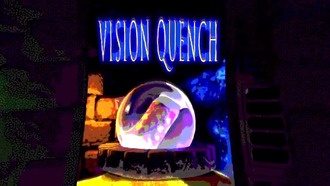





13 комментариев